位置: IT常识 - 正文
录屏软件哪个好用?10个免费好用的「录屏软件」推荐(主播录屏软件哪个好)
编辑:rootadmin推荐整理分享录屏软件哪个好用?10个免费好用的「录屏软件」推荐(主播录屏软件哪个好),希望有所帮助,仅作参考,欢迎阅读内容。
文章相关热门搜索词:录屏软件哪个好手机,专业录屏软件哪个好,电脑上免费的录屏软件哪个好,录屏软件哪个好用免费,电脑上免费的录屏软件哪个好,录屏软件哪个好用免费,录屏软件哪个好用免费,录屏软件哪个好用免费,内容如对您有帮助,希望把文章链接给更多的朋友!
想知道如何录制自己的流媒体视频吗?有几个选项可以让您免费录制流媒体视频:桌面屏幕录像机、在线工具、浏览器扩展、iOS 应用程序和 Android 应用程序。
查看下表以获取有关不同直播流媒体录像机的更多信息:它们的主要用途和运行的操作系统。无论您是想从 PC、智能手机还是在线录制流媒体,您都可以在这里找到合适的软件。
最好的录屏软件清单1、录屏助手操作系统:Windows 7/8/10/11、Mac OS Х 10.13 或更高版本
录屏助手(奇客软件-geekersof.cn)提供了轻松设置录制参数、抓取音频和视频以及编辑录制和保存文件的功能。通过设置录制参数,您可以选择特定的捕获错误,这意味着您将只捕获您实际想要从屏幕上保留的区域。
录屏助手(奇客软件-geekersof.cn)的直播流媒体录像机不需要笨重的硬件或繁琐的附加组件。相反,它可以轻松捕获屏幕活动并将其保存为流行的视频格式。
主要特点:
纯音频录音分别或同时捕获视频和音频流该程序可以截屏并进行编辑显示击键和鼠标使用轻松分享到云端硬盘
优点:
纯音频录音分别或同时捕获视频和音频流该程序可以截屏并进行编辑显示击键和鼠标使用定时录制
缺点:
免费版本会有水印
2、Geekersoft免费录屏Geekersoft免费录屏是一款免费的在线屏幕录像机,适用于所有浏览器。它的优点是可以轻松直接录制到 Internet,您可以轻松复制文件或与他人共享。Geekersoft免费录屏可以很容易地捕获您的浏览器活动或您的计算机桌面、录制声音,或通过网络摄像头将您的面部包含在录音中。这个新的免费工具确实在录音中添加了一个小水印,有些用户不喜欢。
Geekersoft免费在线录屏—无限制/水印/不需要付费的在线录屏录微课/录屏幕/录游戏/录直播,使用奇客免费在线屏幕保存视频无水印。https://zh.geekersoft.com/free-screen-recorder-online.html
操作系统:基于网络,支持 Google Chrome、360、QQ、Mozilla Firefox、Microsoft Edge 和 Opera等所有浏览器使用
最适合:在线快速录音
主要特点:
不需要下载提供高度的隐私和安全以高清格式快速保存视频
优点:
简单的界面多功能性没有冗长或复杂的预录制设置
缺点:
需要在浏览器启动录制
3、ScreenRec操作系统: Windows XP/Vista/7/8/8.1/10, Linux
ScreenRec 是一款免费应用程序,用于捕获 Windows 10 或更低版本以及 Linux 上的任何屏幕活动。虽然它主要是作为生产力应用程序设计的,但也完全可以用它来拍摄视频。凭借其小巧的体积和简单的界面,即使对于那些 PC 性能较差或不太熟悉流录制软件的人来说,它也是一个不错的选择。对于要求更高的用户,ScreenRec 提供录制 4K 视频和分析以查看您的视频的观看情况。它还承诺完全隐私,这对于基于云的服务很重要。该应用程序拥有超过 90,000 名活跃用户。
主要特点:
通过添加箭头、形状和气泡来截取信息丰富的屏幕截图使用系统声音、麦克风和网络摄像头记录您的屏幕活动通过云服务共享您的屏幕截图和录音在在线画廊中托管您的材料优点:
没有水印或时间限制轻量级屏幕录像机完全免费缺点:
如果不创建账号,超过5分钟的云分享和录制是不可用的
4、CloudApp操作系统:Windows、macOS、Linux
CloudApp 使您可以轻松地直接从屏幕上即时捕获和共享资料。使用此软件,在您的 PC 上录制实时流很容易。CloudApp 是适用于 Mac、Windows、Chrome 和 iOS 的屏幕录制软件。它专注于使会议更轻松、更流畅:您可以使用 CloudApp 的流视频捕获软件为您录制会议,而不是坐着看完整个视频,然后稍后返回查看上下文并查找更多信息。
主要特点:
捕获或录制您的网络广播
通过方便的链接共享图片、GIF 和视频根据您捕获的内容创建 GIF
优点:
方便的热键有些功能是专门为解决业务问题而设计的该应用程序使用户能够创建号召性用语按钮
缺点:
免费计划不包括一些高级功能
5、OBS工作室操作系统:Windows 8.1/10/11、macOS 10.13 及以上、Linux
如果您正在寻找一个允许您翻录自己的流媒体视频的平台,OBS Studio 可为您提供一个简单的解决方案。该平台提供高性能、实时的视频和音频捕获和混合,可以轻松制作由来自多个来源的信息组成的场景。您可以在无限数量的场景之间无缝切换。
OBS 支持多个流媒体平台,这使得它非常适合那些在创建专业品质的作品时可能希望集成这些平台的用户。这个开源程序免费、方便,可以轻松录制屏幕。
主要特点:
使用窗口捕获、图像、文本、浏览器窗口、网络摄像头和捕获卡的能力具有多种选项的直观混音器多个易于使用的配置选项轻松的布局重新排列
优点:
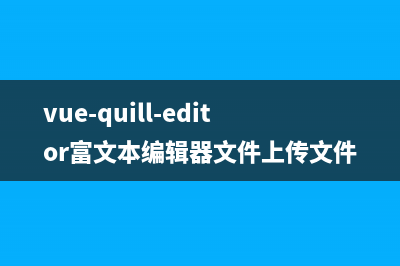
OBS支持多源录制该程序支持高清流媒体和录制包括视频编辑工具高度可定制
缺点:
对于初学者来说可能有点混乱
5、VLC操作系统:Windows XP/Vista/7/8/8.1/10、Mac OS X 10.7.5、Linux
VLC 提供了一个免费的开源平台,该平台被标榜为简单、快速且功能强大。它主要是一个媒体播放器,但您也可以用来录制流媒体视频。该平台可在所有平台上运行,从 Windows 和 Linux 到 Mac OS X 和 Android:简而言之,多种选择。它是完全免费的:它不包含间谍软件、广告和用户跟踪。它还可以播放文件、光盘、网络摄像头、设备和流媒体,并且可以轻松下载和使用该平台。用户确实注意到 VLC 媒体播放器有一个非常基本的界面,没有较新设计应用程序的视觉吸引力。
主要特点:
具有许多附加功能的视频播放器
优点:
免费使用支持多种视频格式
缺点:
没有麦克风录音没有截图功能无需自定义捕获区域大小
7、Loom操作系统:基于网络,由谷歌浏览器支持
Loom 提供与您的设备和您已经使用的平台兼容的广泛录音选项。它自称非常适合新员工入职、解决客户问题或管理代码审查。它可以让您录制您的屏幕、声音和面部,然后立即分享您的视频,所用时间比通常编写电子邮件所花的时间更短:这是将内容直接从您的设备分享给其他人的理想方式。Loom 是现代工作者的绝佳解决方案,其中许多人正在寻找在家工作时进行交流的新方式。它是免费使用且易于上手的。
据评论者称,与其他平台相比,Loom 的客户服务有些欠缺。然而,Loom 拥有大量的月度用户和下载量,是 Chrome 上最受欢迎的流媒体视频录像机之一。
主要特点:
一个免费、易于使用的平台,受到数百万用户的信赖一个免费使用的平台,最多可容纳 25 位协作者与各种业务服务集成
优点:
有助于组织和简化工作流程免费使用
缺点:
缺乏客户支持或指导有时可能会断断续续
8、Screencastify操作系统:基于网络,由谷歌浏览器支持
Screencastify 自称是一个用户友好的工具。它提供了一个简单、直观的平台,可用作 Chrome 扩展程序。数以百万计的用户使用 Screencastify 来录制、编辑和分享视频——而且上手很容易。事实上,该平台非常简单,上手无需花费任何时间。
Screencastify 是一种传递简单、更有效消息的简单方法。无需键入长长的电子邮件,您可以捕获屏幕并轻松地与其他用户共享该信息。然而,根据一些评论者的说法,它不适用于不在网络浏览器中的录音。
主要特点:
基本编辑允许修剪视频导出为 MP4、GIF 或 MP3通过 Google 云端硬盘链接共享录音
优点:
简单易用轻松修剪无需注册即可存储或下载视频
缺点:
不适合高分辨率录音
9、记录下来!操作系统:iOS 12.0 或更高版本
最适合:在 iPhone 上录制 MP4
价格:免费版,专业版售价 4.99 美元
记录下来!在 App Store 中获得最高评价,这是有充分理由的。在超过 170 万条评论中,它拥有高达 4.6 颗星。记录下来!非常适合为教程、游戏演练、视频演示和培训演示录制游戏和应用程序。您可以随时添加评论,也可以稍后将其放入您的应用程序中,以制作连贯、易于理解的视频。
主要特点:
面部摄像头反应在应用程序中整理录音
优点:
记录整个屏幕包括一个强大的视频编辑器轻松分享
缺点:
某些设备上的文件保存过程很慢一些用户报告音频质量问题
10、Mobizen操作系统:Android 4.4或更高版本
价格:免费版,专业版每月收费 2 美元,每年收费
虽然 Mobizen 确实提供了一个允许您免费录制视频的选项,但该应用程序确实包含应用程序内购买和广告,这对某些用户来说可能很笨拙且分散注意力。
虽然 Mobizen 是一款非常流行的屏幕捕获软件,但它确实具有一些笨拙的功能。有时,应用内广告会与录像机一起启动,这可能会破坏录制体验。有时,这可能意味着丢失某些内容,而这些内容并不总能被检索到。屏幕录像机还会占用您 Android 设备上的大量资源,这意味着它可能会导致视频和游戏出现令人沮丧的延迟。尽管如此,它仍然是一种快速录制视频的简单、有趣的方式,尤其是当您出于个人或休闲目的研究它时。
主要特点:
允许您通过短按几下来放入介绍或结尾视频自由记录你的反应,包括你的脸和你的声音,这要归功于 Face Cam
优点:
提供高效的屏幕录制配置文件允许您编辑、修剪和剪切图像录制无水印的干净屏幕
缺点:
广告不时出现
上一篇:【自用】VUE 获取登录用户名 显示在其他页面上(获取vue实例)























